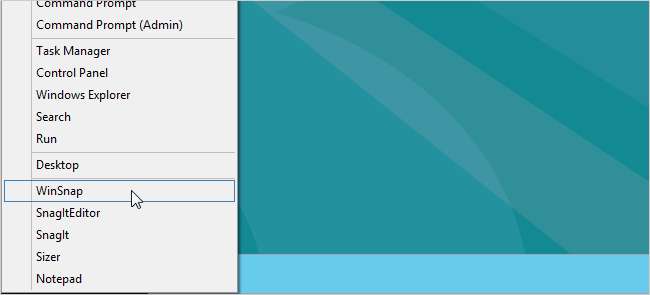
Многие из нас сетуют на удаление кнопки «Пуск» и меню в Windows 8 Consumer Preview. Однако было добавлено скрытое контекстное меню или так называемое меню Win + X.
СВЯЗАННЫЕ С: Как редактировать меню Win + X в Windows 8 и 10
Обновить : Этот метод больше не работает. Однако вы можете добавлять или настраивать элементы в меню Win + X с помощью этого руководства вместо.
Меню Win + X обеспечивает доступ к полезным системным инструментам, включая диспетчер задач, панель управления, поиск, программы и компоненты, системные настройки, запуск, диспетчер устройств и другие. Чтобы получить доступ к меню Win + X, переместите указатель мыши в крайний нижний левый угол экрана, где раньше была кнопка «Пуск», и щелкните правой кнопкой мыши.
Существуют способы переименования, удаления и перемещения записей в меню Win + X, но до недавнего времени мы не могли добавлять записи в меню. Рафаэль Ривера создал инструмент, доступный на его сайте в Windows, который позволяет вам: создать «одобренные ярлыки», которые можно добавить в папку, содержащую ярлыки для меню Win + X .
Мы покажем вам, как использовать инструмент Rafael hashlnk для создания утвержденных ярлыков, которые вы можете добавить в меню Win + X. Для начала, если вы находитесь на экране Metro, щелкните плитку Рабочий стол.

В этом примере мы добавим Блокнот в меню Win + X. Вы можете добавить в меню ярлык для любой программы. Для этого вы можете либо создать ярлык с нуля из файла .exe для программы, либо скопировать существующий ярлык с рабочего стола.
ПРИМЕЧАНИЕ. Инструмент hashlnk изменяет файл ярлыка .lnk. Поэтому мы не рекомендуем запускать инструмент с помощью ярлыков на рабочем столе или других ярлыков. Запустите инструмент на копиях существующих ярлыков. Также было бы проще, если бы ярлыки, которые вы хотите изменить, находились в той же папке, что и инструмент hashlnk.
Откройте проводник Windows с помощью значка на панели задач.
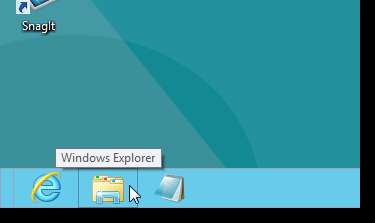
Перейдите в папку Windows или в каталог, содержащий программу, которую вы хотите добавить в меню, найдите файл .exe, щелкните его правой кнопкой мыши и выберите «Создать ярлык» во всплывающем меню.
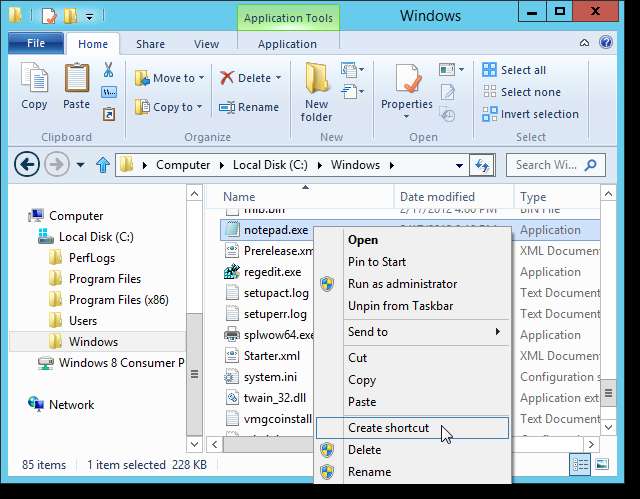
Вы можете увидеть следующее диалоговое окно, если у вас нет разрешения на редактирование текущей папки. Неважно, где расположен ярлык, поэтому нажмите Да, чтобы разместить его на рабочем столе. Затем, чтобы упростить использование инструмента hashlnk, скопируйте или несколько ярлыков с рабочего стола в папку, содержащую файл hashlnk.exe.
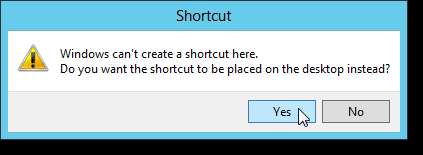
Инструмент hashlnk необходимо запускать из командной строки. В проводнике Windows нажмите Shift и щелкните правой кнопкой мыши папку, содержащую файл hashlnk.exe. Выберите опцию Открыть командное окно здесь, чтобы открыть командное окно, в котором в командной строке будет указана текущая папка.
ПРИМЕЧАНИЕ. Чтобы навсегда добавить в контекстное меню параметр «Открыть командное окно здесь» (чтобы не нажимать Shift для доступа к нему), см. Нашу статью Сделайте так, чтобы «Командная строка здесь» всегда отображалась для папок в Windows Vista - How-To Geek .
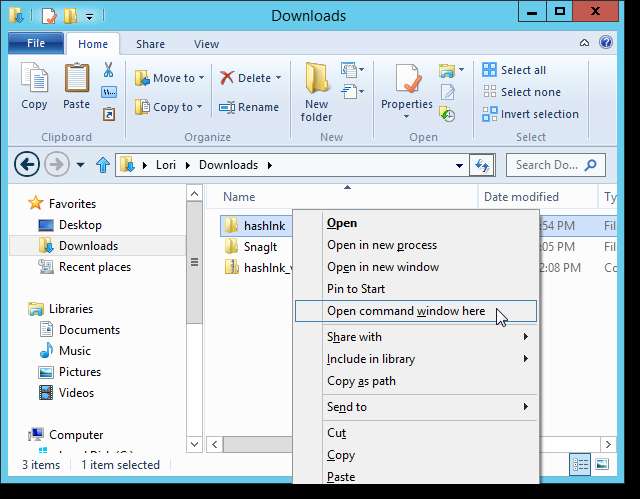
Введите в командной строке следующую команду (заменив «Notepad.lnk» именем файла ярлыка, который вы выбрали для использования). Даже если вы не видите расширение .lnk в файле ярлыка, обязательно добавьте его в команду.
hashlnk Notepad.lnk
ПРИМЕЧАНИЕ. «L» в «lnk» - это «L», но в нижнем регистре.
Должно появиться сообщение о том, что хэш был сгенерирован и применен. Если у вас есть другие ярлыки, которые вы хотите подготовить для меню, введите команду еще раз с именем другого файла ярлыков. Введите exit и нажмите Enter, когда закончите.
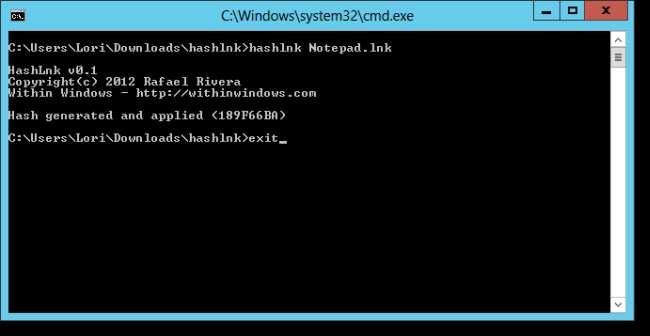
Скопируйте файл (ы) ярлыка.
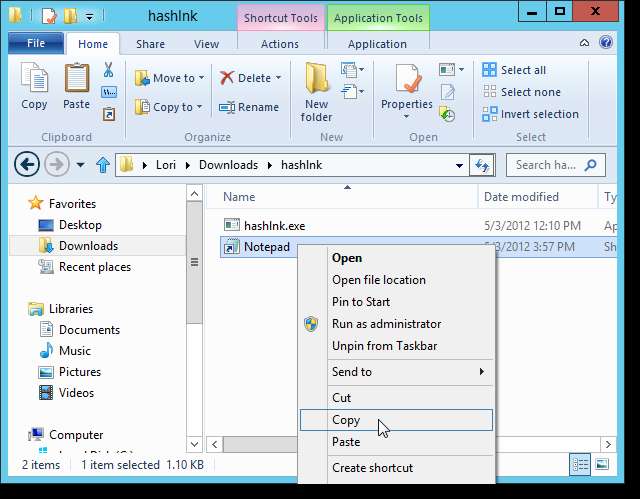
Перейдите в следующий каталог в проводнике Windows.
% LocalAppData% Microsoft \ Windows \ WinX
По умолчанию меню Win + X разделено на три группы с разделителями между группами. Мы собираемся поместить наш новый ярлык в отдельную группу, в которую мы можем добавить другие ярлыки. Для этого щелкните Новая папка на вкладке «Главная» в проводнике.
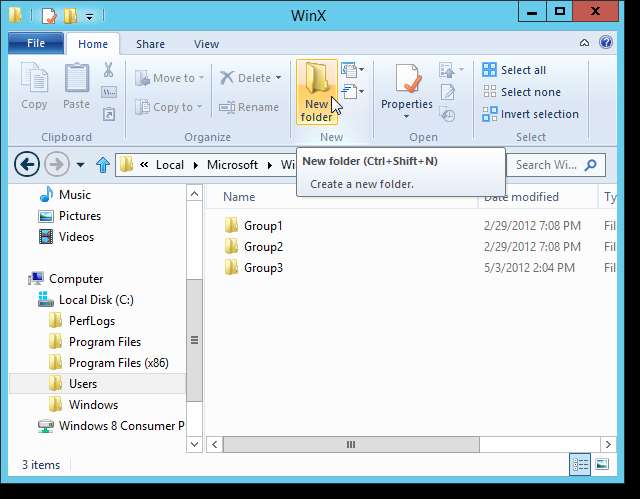
Переименуйте новую папку в Group4, как показано на изображении ниже.
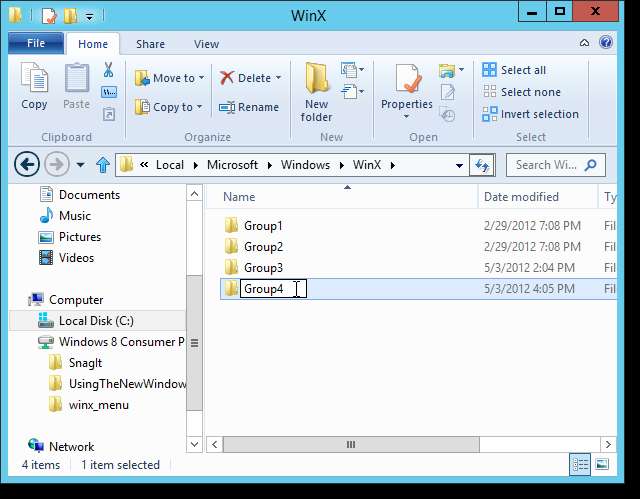
Вставьте файл (ы) ярлыка в новую папку.
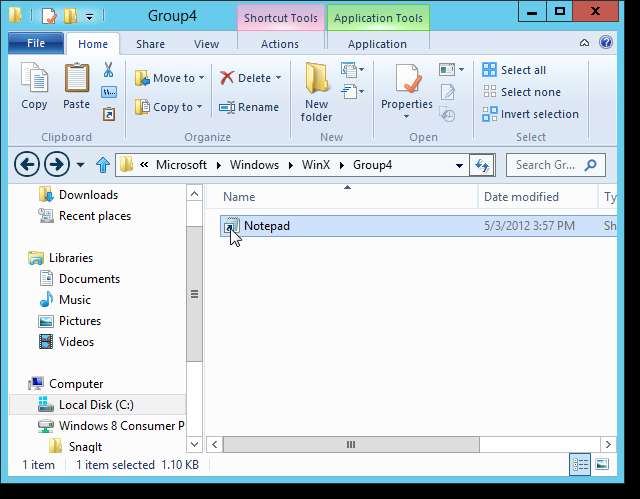
Изменения происходят не сразу. Вы должны перезапустить проводник Windows, чтобы увидеть все ярлыки, которые вы добавили в меню Win + X. Для этого запустите Диспетчер задач из меню Win + X или из панели задач.
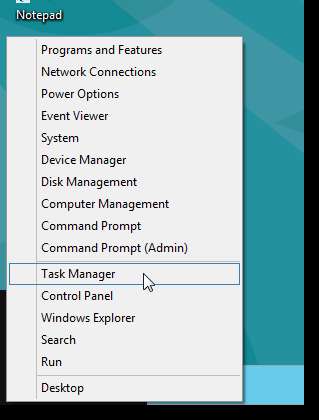
Чтобы увидеть процесс Windows Explorer, нажмите «Подробнее» в нижней части окна диспетчера задач.
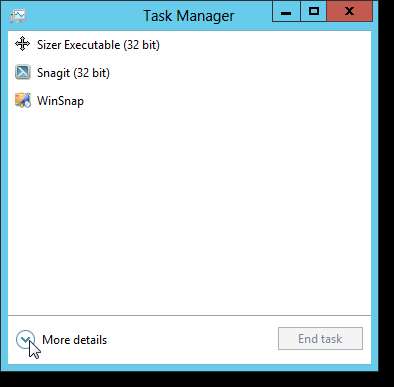
Если в настоящее время открыто хотя бы одно окно проводника Windows, процесс проводника Windows отображается в разделе «Приложения». В противном случае процесс Windows Explorer отображается в разделе процессов Windows. Выберите процесс Windows Explorer и нажмите «Перезагрузить».
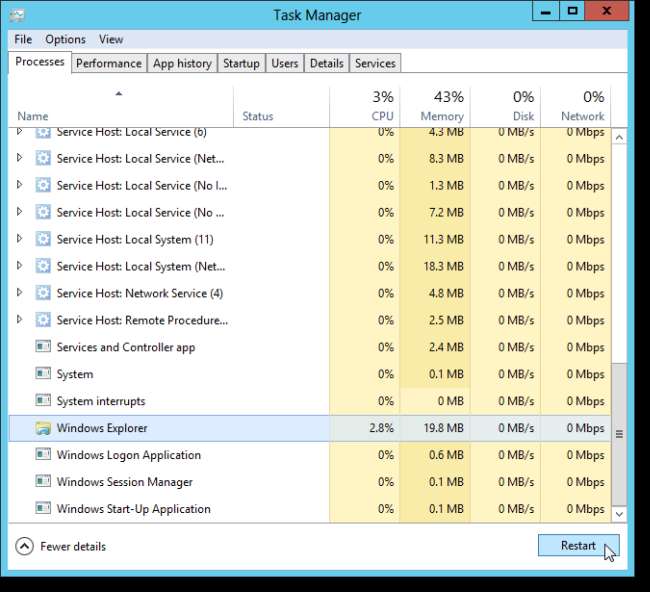
Выберите «Выход» в меню «Файл», чтобы закрыть диспетчер задач.
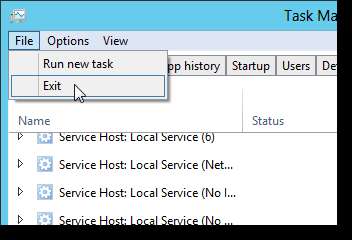
Ваши пользовательские ярлыки отображаются в меню Win + X.
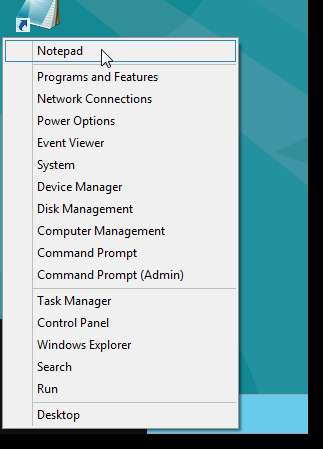
Вы также можете изменить порядок групп. Если вы хотите, чтобы ваши ярлыки находились внизу меню, как показано на первом изображении в начале этой статьи, поместите ярлыки в Group1 и переименуйте другие группы, чтобы следовать им.







